Nội dung bài viết
Khi muốn chụp màn hình laptop tức là cách chụp lại ảnh màn hình đang hoạt động của máy tính và những gì đang hiển thị trên màn hình máy tính laptop của bạn trong thời điểm chụp màn hình thì sẽ được chụp lại y như vậy. Không phải là dùng máy ảnh hay điện thoại để chụp hình cái màn hình đâu nhé, mà đơn giản, chỉ cần bấm phím chức năng trên bàn phím. Trong bài này mình chỉ hướng dẫn cách chụp ảnh màn hình máy tính không dùng phần mền hỗ trợ mà dùng chức năng có sẵn của hệ điều hành. Các bạn tìm trên bàn phím máy tính phím nào có chữ Print Screen hoặc Prt sc. Cái này tùy theo loại bàn phím mà bạn đang sử dụng, thường thì phím này sẽ nằm phía trên bên gốc phải của bàn phím nhé.

Dùng phím Print Screen để chụp màn hình máy tính
Lưu ý: Nhiều xong laptop bố trí phím Print Screen hoặc Prt chung với phím insert nên các bạn phải kết hợp với phím Fn bên cạnh phím cửa sổ thì chức năng chụp ảnh màn hìnhmới hoạt động nhé. Cái này cũng tùy từng trường hợp để vận dụng thôi.
CÁCH CHỤP MÀN HÌNH LAPTOP NHƯ SAU:
Tìm và bấm phím Print Screen hoặc Prt sc trên bàn phím laptop. Bấm xong thì bạn nhấp chuột vào biểu tượng cửa sổ Windows để mở thanh Start lên và tìm trong danh sách các ứng dụng tìm ứng dụng Paint và mở nó lên. ( bạn có thể tìm ứng dụng Pain bằng ô tìm kiếm của hệ điều hành cũng được nhé )

Tìm và mở ứng dụng Paint để dán ảnh vừa chụp màn hình xong
Sau khi ứng dụng mở lên bạn bấm tổ hợp phím Ctrl + V để paste ảnh chụp màn hình vào Paint, bạn sẽ có được kết quả như màn hình. Giải thích chỗ này là khi bạn bấm phím chụp màn hình thì nó đã tự động chụp và lưu vào bộ nhớ tạm của hệ điều hành như khi ta copy 1 hình ảnh và khi ta bấm Ctrl + V tức là bạn dán hình ảnh vừa chụp lại màn hình máy tính đó vào Pain mà thôi.

Ảnh chụp màn hình laptop trên win 10
Kết quả là ta có 1 hình ảnh chụp toàn bộ màn hình làm việc của máy tính, việc còn lại là lưu hình ảnh đó vào thư mục mà bạn muốn.
Nếu bạn dùng trực tiếp hình ảnh này vào file Word hay Slide trong Power Point,.. thì không cần mở Paint mà có thể paste ( Ctrl + V ) trực tiếp vào file đang làm việc luôn. Quá đơn giản và tiện lợi phải không nào!

Dán hình ảnh đã chụp màn hình máy tính vào file Word
Bạn có để ý thấy hình ảnh vừa chụp màn hình laptop của ta luôn có phần thanh công cụ phía dưới không? Trong nhiều trường hợp mình không muốn chụp phần này thì làm tương tự như trên nhưng ta bấm bấm tổ hợp phím Alt + Prt sc khi chụp nhé.
Hãy xem sự khác biệt của ảnh chụp màn hình máy tính laptop khi bấm tổ hợp phím Alt + Prt sc.

Ảnh chụp màn hình máy tính đã mất thanh công cụ phí dưới
Mình vừa hướng dẫn cách chụp ảnh màn hình laotop nhanh nhất không cần dùng phần mền cho các bạn. Thật đơn giản phải không nào. Chúc các bạn thành công!
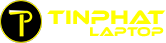
TVQuản trị viênQuản trị viên
Xin chào quý khách. Quý khách hãy để lại bình luận, chúng tôi sẽ phản hồi sớm